انحشار الورق داخل الطابعة
إذا تمزق الورق المحشور أو تعذرت إزالة الورق سواء من فتحة إخراج الورق أو من الدرج الخلفي، أو إذا كان الورق المحشور لا يزال داخل الطابعة، فقم بإزالة الورق باتباع الإجراء الوارد أدناه.
 ملاحظة
ملاحظة
-
إذا كنت في حاجة إلى إيقاف تشغيل الطابعة لإزالة الورق المحشور أثناء الطباعة، فاضغط على الزر استئناف/إلغاء (RESUME/CANCEL) لإلغاء مهام الطباعة قبل إيقاف تشغيل الطابعة.
-
قم بإيقاف تشغيل الطابعة، ثم افصل سلك الطاقة الخاص بـ الطابعة عن مصدر الطاقة.
-
افتح الغطاء العلوي.

 هام
هام-
لا تقم بلمس الفيلم الشفاف (A) أو السير الأبيض (B).
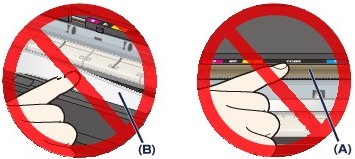
إذا لامست الورقة هذه الأجزاء أو لمستها بيديك وتسبب ذلك في تلطيخها أو خدشها، فقد يؤدي ذلك إلى إتلاف الطابعة.
-
-
تأكد من عدم وجود الورق المحشور أسفل حامل رأس الطباعة.
في حالة وجود الورق المحشور أسفل حامل رأس الطباعة، فقم بنقل حامل رأس الطباعة إلى الحافة اليمنى أو اليسرى أيهما أسهل لإزالة الورق.
عند نقل حامل رأس الطباعة، امسك طرف حامل رأس الطباعة ثم حركه ببطء إلى الحافة اليمنى أو اليسرى.
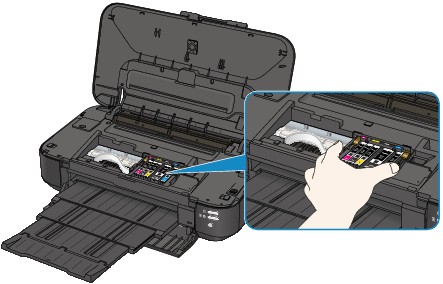
-
امسك الورقة المحشورة بيديك.

إذا كان الورق ملفوفًا، فاسحبه للخارج.

-
اسحب الورق المحشور ببطء حتى لا يتمزق، ثم اسحب الورق للخارج.
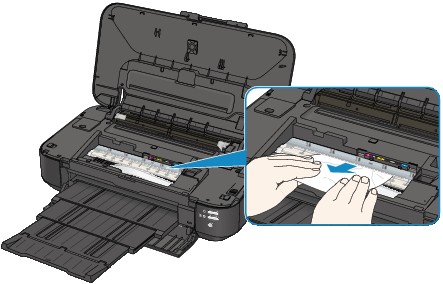
-
تأكد من إزالة كافة الورق المحشور.
إذا تمزقت الورقة، فمن الممكن أن يتبقى جزء منها داخل الطابعة. تحقق مما يلي ثم قم بإزالة قطعة الورقة إذا كانت لا تزال موجودة.
-
هل هناك قطعة ورق متبقية تحت حامل رأس الطباعة؟
-
هل هناك قطعة ورق صغيرة متبقية داخل الطابعة؟
-
هل هناك قطعة ورقة صغيرة متبقية في المنطقة الموجودة على الجانب الأيمن أو الأيسر (C) داخل الطابعة؟
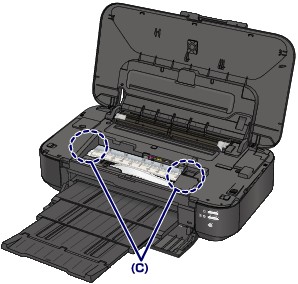
-
-
أغلق الغطاء العلوي.
يتم إلغاء جميع مهام الطباعة الموجودة في قائمة الانتظار. أعد الطباعة إذا لزم الأمر.
 ملاحظة
ملاحظة-
عند إعادة تحميل الورق، تأكد من استخدام الورق المناسب للطباعة وتحميله بشكل صحيح. في حالة ظهور الرسالة الخاصة بانحشار الورق على شاشة جهاز الكمبيوتر عند استئناف الطباعة بعد إزالة جميع الورق المحشور، قد تكون هناك قطعة ورق لا تزال محشورة داخل الطابعة. وفي هذه الحالة، تأكد من عدم وجود أي ورق محشور داخل الطابعة.
-
إذا لم تتمكن من إزالة الورق أو إذا تمزق الورق داخل الطابعة أو إذا استمر حدوث خطأ انحشار الورق بعد إزالة الورق، فاتصل بمركز الخدمة.


